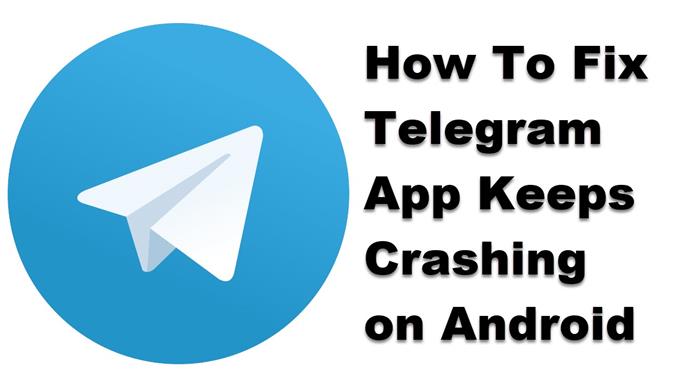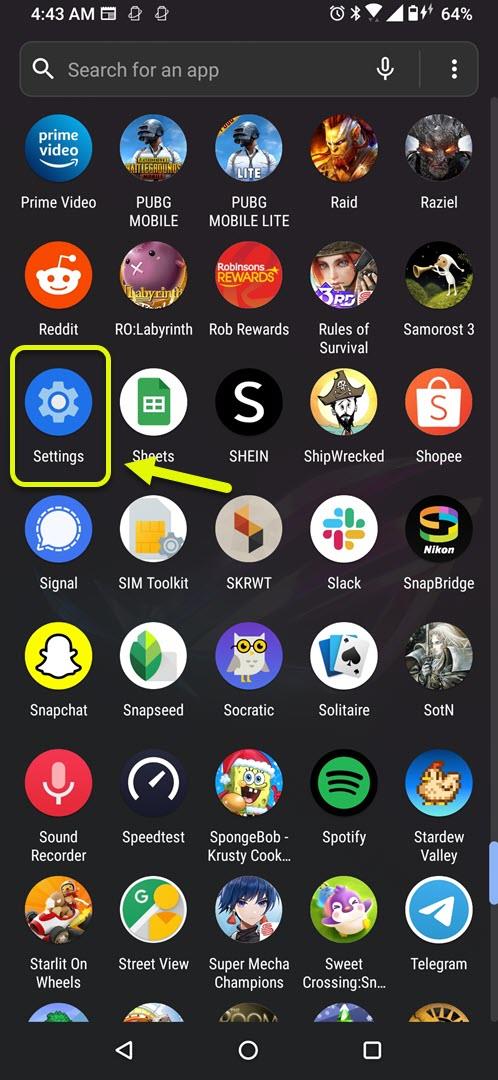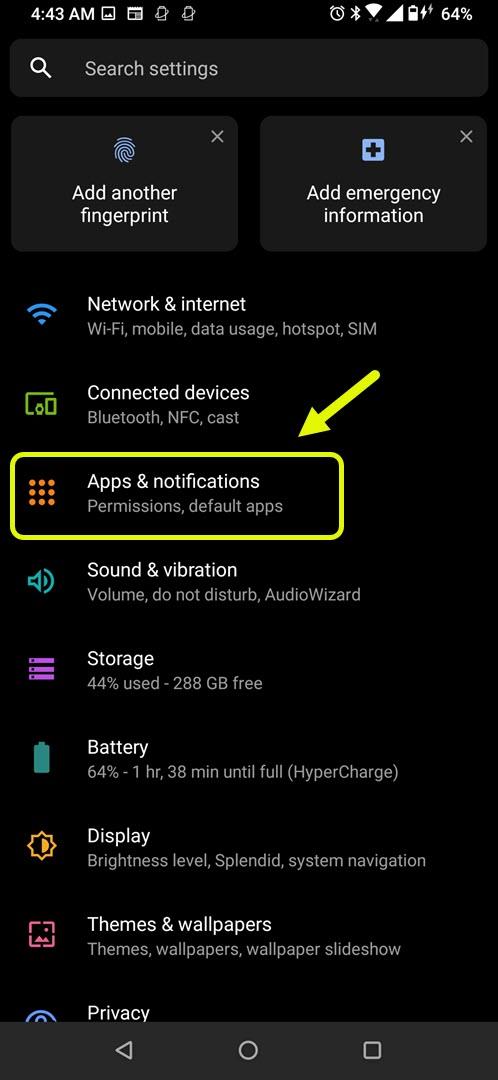Aplikacja Telegram ciągle zawiesza się na Twoim telefonie z Androidem. Problem występuje zwykle po uruchomieniu aplikacji lub nawet wtedy, gdy jest już uruchomiona. Jest to spowodowane uszkodzonymi danymi tymczasowymi lub uszkodzonym plikiem aplikacji. Aby to naprawić, musisz wykonać serię kroków rozwiązywania problemów.
Telegram to bezpłatna międzyplatformowa usługa przesyłania wiadomości, która oferuje pełne szyfrowanie komunikacji. Dzięki temu wiadomości w rozmowie dwukierunkowej są bezpieczne i nie mogą zostać przechwycone przez osoby trzecie. Została wydana po raz pierwszy w 2013 roku i obecnie ma ponad 500 milionów aktywnych użytkowników miesięcznie na platformach Android, iOS, Windows, Linux i MacOS.
Co zrobić, gdy aplikacja Telegram zawsze ulega awarii na telefonie z Androidem
Jednym z problemów, które możesz napotkać podczas korzystania z tej aplikacji do przesyłania wiadomości na urządzeniu mobilnym, jest to, że nie można jej uruchomić z powodu błędu lub awarii. Oto, co musisz zrobić, aby to naprawić.
Rzeczy do zrobienia w pierwszej kolejności:
- Uruchom ponownie telefon.
- Upewnij się, że Twój telefon działa na najnowszej wersji oprogramowania.
- Upewnij się, że Telegram jest zaktualizowany do najnowszej wersji ze sklepu Google Play.
- Upewnij się, że telefon ma dobre połączenie internetowe, niezależnie od tego, czy jest to Wi-Fi, czy komórkowa transmisja danych.
Metoda 1: Wyczyść pamięć podręczną i dane Telegrama
Pierwszą rzeczą, którą należy zrobić, jest upewnienie się, że problem nie jest spowodowany uszkodzonymi danymi w pamięci podręcznej. Aby to naprawić, musisz wyczyścić pamięć podręczną i dane aplikacji. Pamiętaj, że dokładne kroki, które należy wykonać, mogą się różnić w przypadku Twojego urządzenia z systemem Android.
Potrzebny czas: 2 minuty.
Usuwanie danych z pamięci podręcznej aplikacji
- Kliknij Ustawienia.
Możesz to zrobić, przesuwając palcem w górę z ekranu głównego, a następnie dotykając ikony Ustawienia.
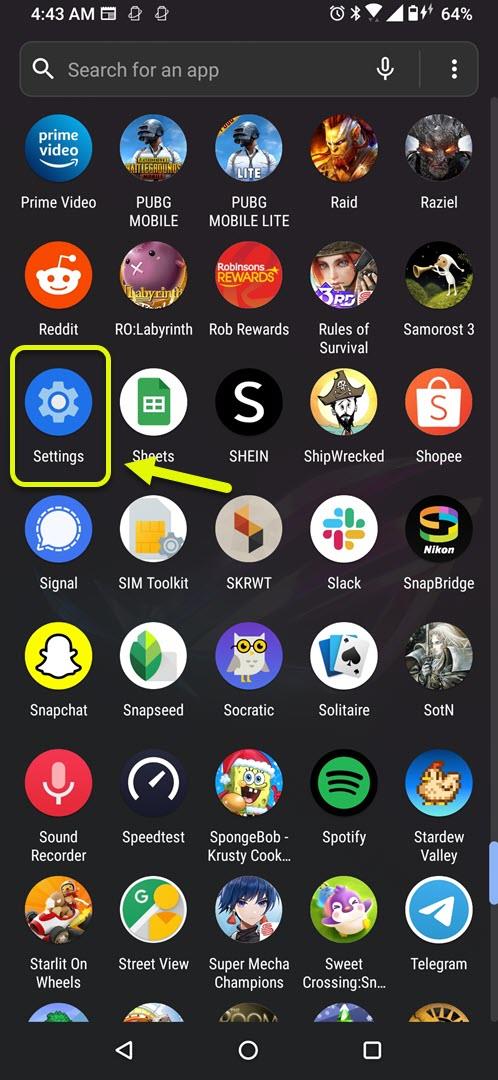
- Kliknij Aplikacje i powiadomienia.
Tutaj możesz zarządzać ustawieniami aplikacji.

- Kliknij Zobacz wszystkie aplikacje.
Spowoduje to wyświetlenie wszystkich aplikacji zainstalowanych w telefonie.

- Kliknij Telegram.
Spowoduje to otwarcie powiadomienia o pozwoleniu aplikacji i informacji o pamięci.

- Stuknij w Pamięć i pamięć podręczna.
Otworzy się pamięć aplikacji i ustawienia uprawnień.

- Stuknij Wyczyść pamięć i Wyczyść pamięć podręczną, a następnie potwierdź swoje działanie.
Spowoduje to usunięcie tymczasowych danych przechowywanych przez aplikację.

Po zresetowaniu aplikacji do pierwotnego stanu spróbuj sprawdzić, czy problem nadal występuje.
Metoda 2: Zainstaluj ponownie aplikację Telegram, aby rozwiązać problem z awarią
Innym możliwym powodem wystąpienia tego problemu jest uszkodzony plik aplikacji. W takim przypadku wystarczy po prostu odinstalować aplikację, a następnie pobrać i zainstalować nową wersję ze sklepu Google Play.
Po wykonaniu powyższych czynności z powodzeniem naprawisz problem z aplikacją Telegram, który ciągle się zawiesza na telefonie z Androidem.
Odwiedź nasz kanał Androidhow na Youtube, aby uzyskać więcej filmów o rozwiązywaniu problemów.
Przeczytaj także:
- Jak naprawić aplikację Signal ciągle się zawiesza na Androidzie